Чем обрезать и редактировать снятое видео
Видеорегистраторы в нашей стране приобрели небывалую популярность — они установлены почти в каждом автомобиле. А у некоторых моих знакомых даже два регистратора — один снимает впереди, а второй — сзади. На ютубе выложены тысячи роликов, снятых видеорегистраторами. Чем же редактировать видеоролики, снятые регистратором? Есть два варианта.
Онлайн-видеоредактор на Youtube
Если вам нужны только совсем базовые вещи, например, просто вырезать нужную часть из видео, вы можете воспользоваться видеоредактором на Youtube. Для этого загружаете ролик целиком и уже в Youtube есть возможность его обрезать. Это требует довольно шустрого интернета для комфортной работы.
Апдейт: По последним данным Youtube закрывает проект своего онлайн-видеоредактора.
Видеоредактор для регистратора
Для тех, кому нужны расширенные возможности по монтажк, рекомендую воспользоваться специальной программой-видеоредактором.
Начать работать с программой несложно. Скачиваем и устанавливаем, как и любую другую программу. Запускаем и мышкой перетаскиваем нужные ролики в окно программы. Они появятся в так называемой «локальной библиотеке» — в левом столбце программы. Оттуда их уже можно переносить на временнУю линию — то есть в сам проект нашего видеоролика. Теперь мы можем это видео обрезать — для этого есть специальная кнопка. Можем добавить текст в видео — для этого тоже есть кнопка с буквой Т. Кроме того, вы можете подкрутить яркость и контрастность для ролика. Это особенно полезно бывает для видео, снятого в плохую погоду или при плохом освещении. Если то, что вы хотите показать своим роликом не бросается сразу в глаза и есть вероятность того, что это вообще останется незамеченным с первого просмотра, рекомендую выделить нужную часть в видео.
 C Bolide Movie Creator это делается очень просто. Нажимаете специальную кнопку и устанавливаете прямоугольник выделения в нужное место. Размер прямоугольника можно менять мышкой. Вот примерно как это выглядит (красной стрелкой показана кнопка, активирующая эту функцию):
C Bolide Movie Creator это делается очень просто. Нажимаете специальную кнопку и устанавливаете прямоугольник выделения в нужное место. Размер прямоугольника можно менять мышкой. Вот примерно как это выглядит (красной стрелкой показана кнопка, активирующая эту функцию):
Еще один способ привлечения внимания к какой-то определенной части кадра — это увеличение нужной области видео. Выглядит это, как будто оператор воспользовался функцией «зум» — кадр плавно зумируется к заданному прямоугольнику, после чего плавно «отъезжает».
Размещаем ролик с регистратора на Youtube
Итак, у вас есть готовый видеофайл.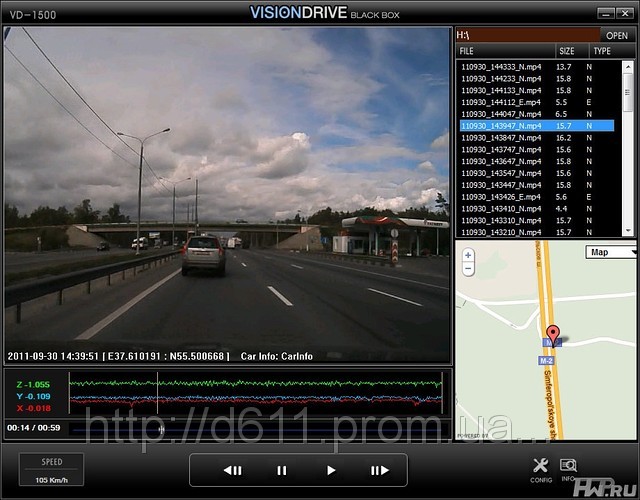 Теперь надо залить его на Youtube. Это сделать очень просто — надо залогиниться в свой аккаунт и кликнуть на кнопке Upload (В русском интерфейсе Добавить видео).
Теперь надо залить его на Youtube. Это сделать очень просто — надо залогиниться в свой аккаунт и кликнуть на кнопке Upload (В русском интерфейсе Добавить видео).
Внимание, полезный совет! Очень часто Youtube для роликов с видеорегистратора предлагает «стабилизировать видео» — ну не нравится ему, что картинка трясётся. Так вот, очень прошу НЕ СОГЛАШАТЬСЯ на его предложение о стабилизации. После этой процедуры видео станет плавнее, да, но обрежутся края (а там может быть что-то важное) и движение станет очень неестественно выглядеть. Ну вот, теперь вы вооружены и знаете, как редактировать ролики с видеорегистратора и как правильно их загрузить на Youtube. Вперёд! 🙂
В этом ролике можно посмотреть на что похож Bolide Movie Creator 🙂
Автомобильный видеорегистратор подключается к смартфону через WiFi
Видео с автомобильного регистратора на экране вашего смартфона
Если в вашем регистраторе нет своего дисплея, то смартфон исправляет этот недостаток. Однако на маленьком экране не очень удобно просматривать видео, снятое регистратором. Обычно нужно рассмотреть все детали – гос. номера, дорожные знаки и другие мелкие объекты, а это, согласитесь, лучше просматривать на большом экране. Так что дисплей смартфона предназначен лишь для общего ознакомления с видеороликом, как впрочем, и маленький экран самого регистратора, если он имеется, конечно.
Однако на маленьком экране не очень удобно просматривать видео, снятое регистратором. Обычно нужно рассмотреть все детали – гос. номера, дорожные знаки и другие мелкие объекты, а это, согласитесь, лучше просматривать на большом экране. Так что дисплей смартфона предназначен лишь для общего ознакомления с видеороликом, как впрочем, и маленький экран самого регистратора, если он имеется, конечно.
Смартфон может полностью заменить дисплей видеорегистратора
Управление и настройка функций видеорегистратора с помощью смартфона
На рынке присутствует множество моделей авторегистраторов. Большинство из них оснащены полноценным функционалом и можно настроить все параметры кнопками на корпусе. Но, обычно это можно сделать, если устройство оснащено собственным дисплеем. Тогда, пользуясь специальным меню, очень легко настроить параметры записи и многое другое. Если же регистратор недорогой, без дисплея, то очень часто его подключают к компьютеру и уже с его помощью делают основные настройки. Так что да, намного легче прямо в салоне подключить смартфон к авторегистратору и оперативно поменять настройки. Нет необходимости таскать регистратор домой, к компьютеру.
Так что да, намного легче прямо в салоне подключить смартфон к авторегистратору и оперативно поменять настройки. Нет необходимости таскать регистратор домой, к компьютеру.
Автомобильный видеорегистратор подключен к смартфону через WiFi
Но возникает некоторые сомнения. Ведь если регистратор от серьезного производителя, то в нем обязательно будет возможность настройки функций без всяких дополнительных устройств. Тогда смартфон просто будет дублировать функции настройки. А если все-таки смартфон необходим для регулировки настроек, то это, без сомнений, бюджетная модель. Тогда перед покупкой нужно внимательно посмотреть, где ещё в конструкции применены решения, которые могут упростить, но ухудшить функциональность видеорегистратора.
Переброска видеоматериалов в память мобильного устройства
Вот здесь нечего возразить. Если Вы предварительно настроили возможность оперативного копирования видеофайлов в память смартфона, то сделать эту операцию в экстремальной ситуации можно будет в считанные секунды.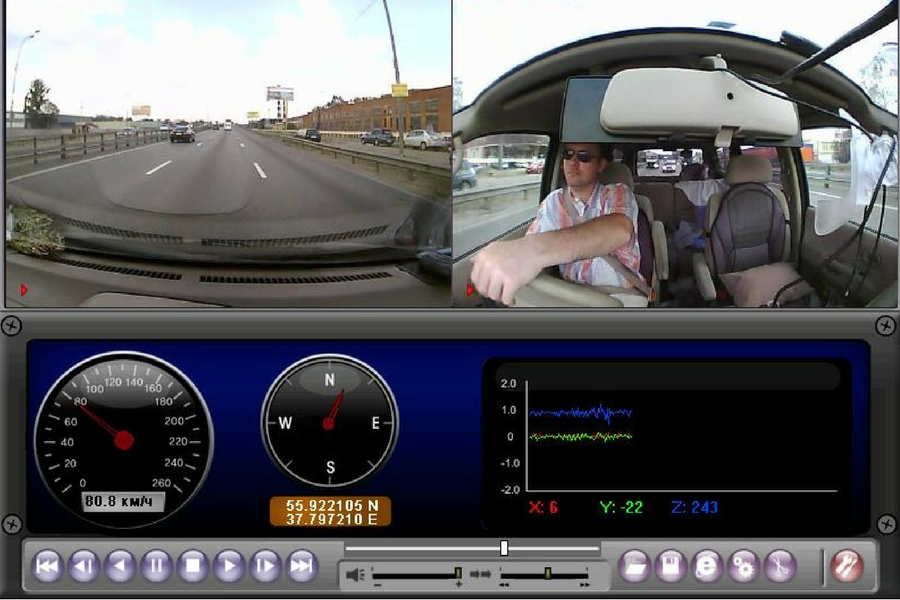 Представьте себе, что Вы оказались свидетелем, а то и хуже того, участником ДТП. В вашем регистраторе находится важная видеозапись. Как уберечь её, удержать в вашем владении? Не забываем, в какой стране мы живем. Регистратор, или карту памяти из него, может изъять сотрудник полиции. Также в наше время могут найтись особо упоротые граждане, которые считают себя лучше всех и просто нагло забрать регистратор, видео с которого компрометирует их. Вот тогда-то возможность оперативного копирования видеоролика в память смартфона очень поможет.
Представьте себе, что Вы оказались свидетелем, а то и хуже того, участником ДТП. В вашем регистраторе находится важная видеозапись. Как уберечь её, удержать в вашем владении? Не забываем, в какой стране мы живем. Регистратор, или карту памяти из него, может изъять сотрудник полиции. Также в наше время могут найтись особо упоротые граждане, которые считают себя лучше всех и просто нагло забрать регистратор, видео с которого компрометирует их. Вот тогда-то возможность оперативного копирования видеоролика в память смартфона очень поможет.
Копирование видеороликов на смартфон
Конечно, ситуации, которые я описываю, могут произойти с очень маленькой вероятностью. Но вот возможность просто переписывать видео в смартфон без лишних телодвижений тоже может очень пригодиться.
Я считаю, что функция подключения автомобильного видеорегистратора к смартфону очень полезная вещь. Но при одном условии — авторегистратором можно пользоваться в полную меру без дополнительных устройств. Если производитель убрал важные функции из видеорегистратора и предлагает воспользоваться ими, перекладывая всю нагрузку на смартфон, которого возможно у вас нет, то такое устройство является урезанной, бюджетной моделью и нужно очень внимательно изучить все параметры и характеристики, прежде чем покупать его.
Если производитель убрал важные функции из видеорегистратора и предлагает воспользоваться ими, перекладывая всю нагрузку на смартфон, которого возможно у вас нет, то такое устройство является урезанной, бюджетной моделью и нужно очень внимательно изучить все параметры и характеристики, прежде чем покупать его.
с камеры наблюдения, видеорегистратора, конвертирование в AVI
Сегодня камеры наблюдения можно увидеть практически на каждом шагу. Возможно, вы также планируете установить одну или несколько камер у себя дома. Такие устройства работают с видеофайлами форматов .264 или H.264. Но как посмотреть видео и чем открыть файл рассмотрим в статье.
Различия и сходства форматов 264 и H.264
Формат .264 – это необработанные элементарные потоки видеофайлов H.264-ES (еще называют временным видео-файлом MPEG-4). В свою очередь H.264-ES является частью спецификации формата H.264. Старые модели видеорегистраторов записывают видео в формате .264.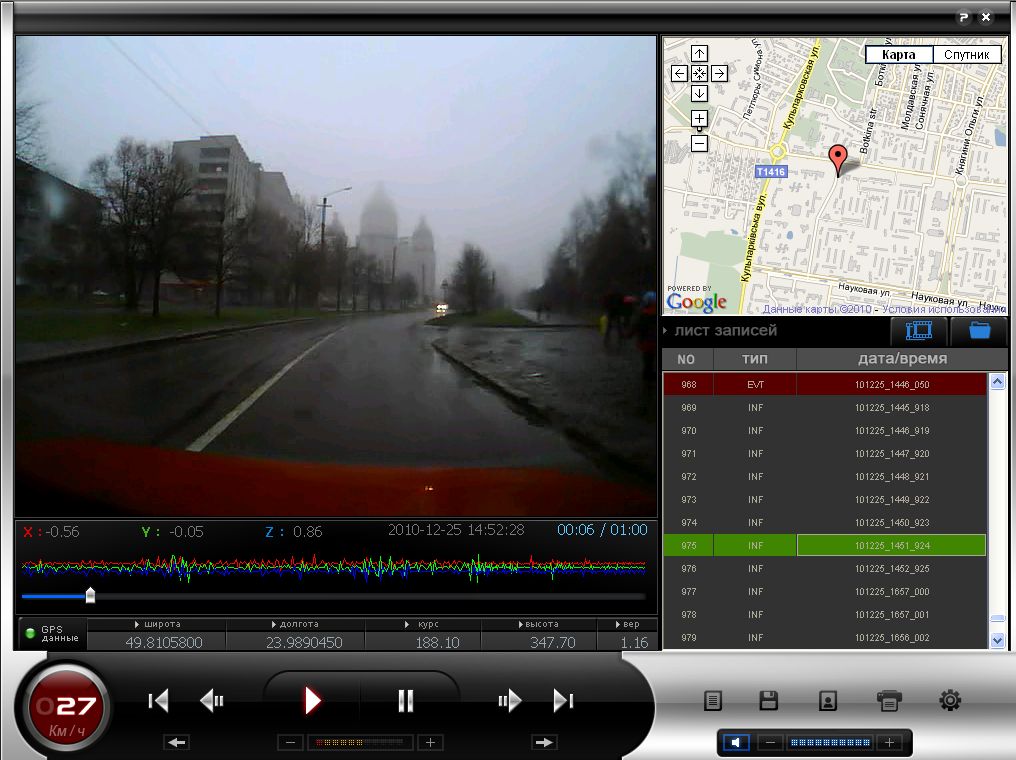 Такие видеофайлы не могут использоваться для прямого просмотра обычными проигрывателями и требуют обработки специальными программами.
Такие видеофайлы не могут использоваться для прямого просмотра обычными проигрывателями и требуют обработки специальными программами.
Формат H.264 позволяет уменьшить видеозапись до минимального размера. После того, как видеозаписи проходят полное сжатие, качество видео и аудио по-прежнему остается на высоком уровне. С этим форматом работают камеры видеонаблюдения и видеорегистраторы нового образца. Файлы H.264 еще называются MPEG-4 Part 10 AVC/H.264. Несмотря на длинное и страшное название в сети очень легко найти проигрыватель файлов H.264.
Для открытия таких файлов необходимо воспользоваться одним из нижеперечисленных способов:
- использовать специальные программы и утилиты;
- выполнить конвертацию видеофайлов.
Открытие видео H.264
Практически все популярные программы и конвертеры работают с форматом H.264, Популярными являются:
- QuickTime Player.
- Media Player Classic — Home Cinema.
- Light Alloy.

- VLC Media Player.
- Kantaris Media Player.
Работа с форматом .264
Давайте рассмотрим более подробно, чем открыть файл .264 с видеорегистратора или камеры наблюдения.
Специальные программы
Для открытия видео .264 станут полезными следующие программы:
- RipBot264.
- StaxRip.
- FileViewPro.
- DGAVCDec.
- Roxio Toast 14.
- Playbacksetup.
Видеофайлы .264 можно объединить или разъединить. Как это сделать мы рассмотрим дальше.
Утилиты
Чтобы воспроизвести файл .264, необходимо поместить его в контейнерный формат, который сможет распознать любой медиа-проигрыватель. Для этой цели рекомендуем воспользоваться одной из следующих утилит:
- Demuxer – умеет создавать записи dsm или mpc. Стоит отметить, что файлы dsm можно воспроизвести только в этой утилите.
- MKVcleaver – с ее помощью вы сможете вырезать видео в .MKV.
- Mkvmerge – способна изменить, вырезать, объединить или разъединить видеофайлы.
 После обработки видео качество видео не ухудшается, а формат меняется на .MKV.
После обработки видео качество видео не ухудшается, а формат меняется на .MKV. - Haali Muxer – может помочь в преобразовании, объединении или разъединить видеофайлов. После обработки видео ему присваивается формат .MKV.
Конвертация
Процесс конвертации .264 и H.264 достаточно простой. Для этого вам необходимо скачать программу для конвертирования. Самыми популярными программами для этой цели являются:
- Total Video Converter.
- Quick Media Converter.
- VSDC Free Video Converter.
- AVS Video Converter.
Надеемся, что изложенные в этой статье советы, помогли вам понять, как просматривать и обрабатывать записи .264 и H.264. Если у вас остались вопросы, свяжитесь с нами. Опишите вашу проблему в подробностях, чтобы мы смогли вам помочь.
Как подключить DVR к Ivideon Server?
Зачем? Если вам нужно организовать аналоговую систему видеонаблюдения, которая работает в облачной инфраструктуре, ее установка начнется с подключения DVR (цифрового видеорегистратора) к компьютеру или NVR (сетевому видеорегистратору) с программой Ivideon Server.
Каждый канал DVR добавляется отдельно.
Как?
Способ 1. Вручную
- В списке камер щелкните правой кнопкой мыши по строке “IP камеры”.
- Выберите пункт “Добавить IP камеру”.
- Введите имя видеорегистратора.
- Выберите производителя. Чтобы не прокручивать длинный список, введите первую букву его названия.
- Выберите модель видеорегистратора.
- Введите IP адрес видеорегистратора (например, 192.168.1.100).
- Введите логин и пароль, установленные на видеорегистраторе.
- Для использования звука поставьте галочку и выберите источник звука (микрофон).
- Укажите канал видеорегистратора, к которому подключена аналоговая камера.
- Установите дополнительные параметры (нестандартный порт для получения видео и аудио, RTSP транспорт), если потребуется.
- Нажмите “ОК”, чтобы подтвердить изменения.
Аналогичным образом добавьте остальные каналы DVR.
Способ 2. Автоматически
- Если ваш DVR поддерживает UPnP, вы можете попробовать найти его при помощи встроенного сканера сети Ivideon Server.
- Для поиска DVR средствами Ivideon Server щелкните правой кнопкой мыши по строке “IP камеры”.
- Выберите пункт “Искать IP камеры (UPnP)”.
Для подключения DVR вам потребуется знать его производителя, модель, IP-адрес, логин и пароль.
Для удаления DVR/камеры щелкните по соответствующему названию в списке правой кнопкой и нажмите “Удалить”.
Если в определенный момент времени вам не нужен DVR/камера, щелкните по соответствующему названию в списке правой кнопкой и нажмите “Не использовать эту камеру”. Когда вам снова понадобится DVR/камера, вы всегда сможете изменить настройки, нажав кнопку “Использовать эту камеру”.
Это все! Теперь можно смотреть видео с камер удаленно через Интернет.
Подробнее о способах просмотра.
Если DVR нет в списке, то обратитесь, пожалуйста, к производителю этого устройства.
Сообщите, что вы планируете подключить его к сервису Ivideon, и для этого вам требуется RTSP ссылка на видеопоток (каждый канал имеет свою ссылку). Возможно, вы сможете найти данные ссылки в инструкции. Корректная ссылка RTSP должна открываться в плеере VLC.
После уточнения ссылки можете попробовать добавить каналы DVR в Ivideon Server, выбрав из списка «Производитель» — «Другой производитель» и вставить в поле «URL» ссылку на видеопоток.
После проверки отправьте нам полученные ссылки, и мы добавим поддержку вашего устройства в Ivideon Server.
Какие DVR поддерживаются Ivideon Server?
VideoViewer — Видеонаблюдение — Оборудование — Системы безопасности (СБ)
VideoViewer – программное обеспечение для работы по сети.
VideoViewer – программа для удаленного доступа к устройствам видеонаблюдения AVTech. Поставляется бесплатно. Используется для объединения в единую систему наблюдения до 16 сетевых устройств (видеорегистраторы, IP-видеокамеры). Устанавливается на ПК на базе MAC OS, ОС Microsoft Windows 2000, XP, Vista.
Поставляется бесплатно. Используется для объединения в единую систему наблюдения до 16 сетевых устройств (видеорегистраторы, IP-видеокамеры). Устанавливается на ПК на базе MAC OS, ОС Microsoft Windows 2000, XP, Vista.
Удобный графический интерфейс, интеллектуальный детектор движения, гибкие настройки записи, быстрый поиск по событиям для полнофункционального и удобного наблюдения. Поддержка функции электронной карты для мониторинга распределенных систем.
• Возможность организации нескольких удаленных рабочих мест
• Выполнение одновременно нескольких операций (просмотр видео в реальном
времени, запись, проигрывание архива, сохранение записей и работа по сети)
• Интеллектуальный детектор движения
• Загрузка карт Google для мониторинга распределенных объектов
Для операционной системы MAC
1. Выбор режима.
2. Адресная книга.
3. Редактирование адресной книги.
4. Поиск устройств в локальной сети.
5. Выбор камер для отображения.
VideoViewer для MAC OS (версия 10.6 и выше).
Видеоролик о возможностях программы для MAC OS.
Для операционной системы Windows
1. Адресная книга.
2. Редактирование адресной книги.
3. Обновление системы.
4. Электронная карта.
5. Настройки и управление.
6. Настройки аудио.
7. Настройки отображения.
VideoViewer для Windows, версия 0192
Руководство пользователя ПО VideoViewer
Спасибо за Ваш выбор. Пожалуйста, заполните форму. Мы обязательно свяжемся с Вами в течение 24 часов.
Поля, отмеченные звёздочкой, обязательны для заполнения
Инструкция по воспроизведению видео на компьютере
Главная » Воспроизведение видео через iVMS-4200Для просмотра архива с использованием программного обеспечения iVMS 4200 необходимо выполнить следующее:
Запустить ПО iVMS-4200 на компьютере
На панели управления выбрать пункт Удаленное воспроизведение/загрузка (рис.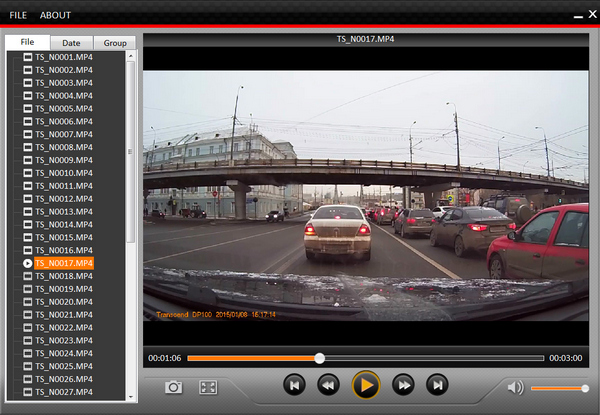 1)
1)
В меню воспроизведения сначала устанавливаем в левом столбце период, за который необходимо найти видео запись. После установки даты дважды кликаем по камере, видеозапись с которой нужно найти (рис.2). В правой части экрана появится список файлов с архивом видео данных.
Правой кнопкой нажимаем по камере и в открывающемся меню нажимаем кнопку Скачивание (рис.2). В открывшемся окне по времени выбираем нужные файлы и отмечаем их галочкой (рис.3).
Нажимаем кнопку Скачивание. Для воспроизведения файлов нужно поставить галочку Скачать плеер (рис.3). По умолчанию файлы скачиваются на диск С в папку C:\iVMS-4200\video, сюда же скачивается и плеер для воспроизведения. Запускаем Player.exe из папки C:\iVMS-4200\video\Player (рис.4) и открываем нужный файл видео
Если вам требуется установить системувидеонаблюдения на оборудовании Hikvision или Hiwatch, обращайтесь в нашу компанию. Мы быстро и качественно выполним работу и научим пользоваться системой
Мы быстро и качественно выполним работу и научим пользоваться системой
Оставить заявку
Ваша заявка успешно отправлена!
2012-06-12 22:39:09
Классный магаз..
Добрый вечер. Спасибо Михаилу за доходчивую консультацию…
Весь отзыв
Игорь, Москва
2015-09-04 14:11:41
Заказщик..
Хорошая компания. Заказ оформили быстро и оперативно доставили заказанную продукцию. Не подвели. ..
Весь отзыв
Ася, Москва
2016-03-04 15:02:11
Виденаблюдение. .
.
Хороший товар а главное недорого у нас в городе на порядок дороже и с доставкой без проблем. Тех..
Весь отзыв
Александр, Томск
Заказать монтаж видеонаблюдения
Видеорегистратор в ДТП – как доказать невиновность в суде
«… сведения могут быть получены из объяснений сторон и третьих лиц, показаний свидетелей, письменных и вещественных доказательств, аудио- и видеозаписей, заключений экспертов»
Молдинги на двери автомобиля
Такая же формулировка появилась с недавних пор и в части 2 статьи 26.7 Кодекса об административных правонарушениях. После этого любой водитель, имеющий на борту автомобиля видеорегистратор, может использовать его запись как доказательство своей правоты. С принятием поправок в ПДД, касающихся так называемого «опасного вождения», которые пока более чем субъективны, доказательства невиновности могут потребоваться многим водителям.
С принятием поправок в ПДД, касающихся так называемого «опасного вождения», которые пока более чем субъективны, доказательства невиновности могут потребоваться многим водителям.
Но как все новое, записи с видеорегистратора в российских судах пока принимаются с большим трудом. Есть целый ряд нюансов, по которым суд может отказать принять Вашу видеозапись к рассмотрению в процессе. Важно правильно оформить, предоставить, как доказательство и добиться того, чтобы запись была просмотрена на заседании.
Есть целый ряд нюансов, по которым суд может отказать принять Вашу видеозапись к рассмотрению в процессе.
Итак:
- Всегда проверяйте, чтобы на видеорегистраторе были точно выставлены дата и время на видео. Рассказывать судье, что у Вас буквально вчера «сел» аккумулятор или соскочила клемма – можно, но запись в суде, скорее всего, будет отклонена.
-
Если случилось ДТП, то не давайте никому видеорегистратор, его карту памяти.
 Еще лучше просто не подпускать никого к этому устройству, тем более не стоит разрешать просмотр записи другим участникам ДТП.
Еще лучше просто не подпускать никого к этому устройству, тем более не стоит разрешать просмотр записи другим участникам ДТП.
- Подтвердить наличие регистратора свидетелями, двумя, тремя или более, в разумных пределах, конечно. Расположение видеорегистратора зафиксируют очевидцы ДТП, аварийный комиссар и инспекторы ДПС (они могут быть свидетелями в суде).
- Ваша просьба сотруднику ДПС зафиксировать в протоколе наличие регистратора, его марку и модель, а также схему крепления законна! Если инспектор ДПС отказывает в просьбе, запишите его отказ на камеру телефона и это тоже законно! И постарайтесь написать в протоколе, что инспектор ДПС отказывается зафиксировать наличие видеозаписи.
- Постарайтесь сделать копию записи видеорегистратора и лучше сделайте это прямо на месте ДТП.
- Ни в коем случае не изменяйте запись, не компонуйте, не нарезайте ее – иначе эксперт, которого может назначить судья, сочтет, что запись носит следы видеомонтажа, и тогда суд ее отклонит
-
Накопитель с записью обязательно приобщить к делу.
 Для этого нужно упаковать карту памяти с записью в конверт, заклеить, убедиться, что на нем расписались понятые и вся эта процедура отражена в протоколе.
Для этого нужно упаковать карту памяти с записью в конверт, заклеить, убедиться, что на нем расписались понятые и вся эта процедура отражена в протоколе.
- Все сведения о регистраторе надо указать в своей объяснительной.
- Подайте в суд ходатайство о просмотре/прослушивании и приобщении к материалам дела аудио- или видеозаписи, укажите кем, где, когда, с помощью чего она производилась. В приложении не забудьте указать запись, количество экземпляром и носитель.
- И, пожалуй, самый главный совет – на заседание суда принесите ноутбук или видеоплеер для того, чтобы обеспечить судье возможность просмотра записи с видеорегистратора.
Что делать при ДТП: порядок действий водителей
Впрочем, даже точное выполнение всех этих правил, не гарантирует того, что запись с регистратора будет рассмотрена в суде. По словам Вячеслава Лысакова, первого зампреда председателя комитета Госдумы по конституционному законодательству и госстроительству, согласно действующему порядку, решения судьи основываются на его глубоком внутреннем убеждении. Судья на основании этого — его глубокого внутреннего убеждения может принять свидетельские показания, видеозаписи и данные регистраторов.
Судья на основании этого — его глубокого внутреннего убеждения может принять свидетельские показания, видеозаписи и данные регистраторов.
Если у него есть сомнения в их подлинности — может направить их на экспертизу. А может их просто не принять. Без объяснения причин, основываясь на своем глубоком внутреннем убеждении.
Если суд откажет Вам в просмотре/прослушивании записи, то в материалах дела останется письменное ходатайство. Так будет зафиксировано, что ваше право на предоставление доказательств нарушено (ст. 25.1 КРФоАП). Причем судья обязан вынести на ходатайство определение с указанием мотивов отказа.
Данное определение отдельно обжалованию не подлежит, но в жалобе на постановление Вы можете его (определение) оспаривать.
Если Вы изначально правильно все оформите, то вряд ли суд откажется от рассмотрения записи с регистратора как доказательства в суде. Тем более, что сейчас этими устройствами оснащен почти каждый второй автомобиль, а значит, в российских судах станет привычным использование видеозаписей как доказательств виновности или невиновности водителей. К тому же сами сотрудники ГИБДД призывают водителей-свидетелей предоставлять им записи с видеорегистраторов.
К тому же сами сотрудники ГИБДД призывают водителей-свидетелей предоставлять им записи с видеорегистраторов.
Объяснение потокового видео DVR | TechHive
Один вопрос, который я часто задаю по поводу перерезания шнура, заключается в том, можно ли записывать потоковое видео, как при кабельном или эфирном телевидении.
Это может показаться простым вопросом, но ответ на него сложен. Некоторые потоковые сервисы предлагают DVR, но с некоторыми заметными отличиями от традиционных кабельных DVR. Другие, например Netflix, не позволяют записывать шоу, но все равно предлагают весь свой контент по запросу.И хотя существует обходной путь для потоковых сервисов, которые не предлагают DVR, это приносит свои собственные компромиссы.
Чтобы иметь возможность ссылаться на статью всякий раз, когда кто-то спрашивает меня о потоковой передаче DVR в будущем, вот краткое изложение всех ваших вариантов:
Какие потоковые службы имеют DVR?
Если мы говорим об услугах потокового телевидения в прямом эфире, то есть тех, которые предоставляют набор кабельных каналов через Интернет, то да, DVR доступен со всеми из них. Вместо того, чтобы сохранять шоу на ваше устройство, эти службы хранят свои записи в облаке, поэтому вы можете получить к ним доступ из любого места. Тем не менее, не все службы имеют одинаковое представление о том, каким должен быть онлайн-видеорегистратор.
Вместо того, чтобы сохранять шоу на ваше устройство, эти службы хранят свои записи в облаке, поэтому вы можете получить к ним доступ из любого места. Тем не менее, не все службы имеют одинаковое представление о том, каким должен быть онлайн-видеорегистратор.
Sling TV, Hulu with Live TV и FuboTV используют подход, аналогичный кабельному: у вас есть определенное количество часов записи, и эти записи хранятся неограниченное время.
- Sling TV предлагает 50 часов записи бесплатно, а за 200 часов взимается дополнительная плата в размере 5 долларов в месяц.
- Hulu + Live TV обеспечивает 50 часов записи и стоит 10 долларов в месяц за 200 часов.
- FuboTV обеспечивает 250 часов записи и требует дополнительных 5 долларов в месяц за 1000 часов.
YouTube TV, AT&T TV и Philo по-разному подходят к потоковой передаче DVR. Они позволяют записывать неограниченное количество программ, но хранить их можно только ограниченное время. YouTube TV сохраняет передачи дольше всего — девять месяцев, AT&T TV хранит их 90 дней, а Philo хранит программы 30 дней.
Live TV, такие как AT&T TV Now, предлагают облачные видеорегистраторы.
На заре потокового вещания в прямом эфире у большинства этих сервисов были ограничения на работу цифровых видеорегистраторов. Некоторые не разрешали запись на определенных каналах, в то время как другие запрещали пропуск рекламы для определенных записей. Эти ограничения были в основном сняты, за одним заметным исключением: DVR в пакете Hulu за 65 долларов в месяц для прямых трансляций не позволяет вам пропускать рекламу.Для этого вам придется дополнительно тратить 10 долларов в месяц на расширенный DVR Hulu, который также включает в себя больше места для хранения.
А как насчет DVR для Netflix?
За исключением услуг прямого эфира, DVR обычно недоступен. Вам не разрешено записывать шоу из Netflix, Amazon Prime Video или сервиса по запросу Hulu, например, и если вы загружаете приложения из отдельных сетей, таких как NBC и Fox, вы не сможете записывать эти программы, или.
Теоретически DVR не должен быть необходим для этих сервисов, потому что все их программы доступны по запросу.Netflix и Amazon Prime также поддерживают загрузку видео на телефон или планшет для просмотра в автономном режиме, и многие службы предлагают свои собственные списки наблюдения, которые приблизительно соответствуют организационным аспектам кабельного цифрового видеорегистратора. Некоторые устройства потоковой передачи, в том числе Apple TV 4K, TiVo Stream 4K и Chromecast с Google TV, также имеют свои собственные универсальные функции списка просмотра, которые могут отслеживать передачи в нескольких потоковых сервисах.
Джаред Ньюман / IDGTiVo Stream 4K — одно из нескольких устройств, на которых можно управлять списком наблюдения в нескольких потоковых сервисах.
Но на самом деле бывают случаи, когда правильный DVR для Netflix и других автономных сервисов может быть полезен. Например, вы можете пропустить рекламу в поддерживаемом рекламой видео, загрузить телешоу в приложение, которое не поддерживает просмотр в автономном режиме, сохранить программу, которая будет удалена из одного из ваших потоковых сервисов, или избежать буферизация в периоды занятости путем сохранения видео в автономном режиме.
Одним из способов решения этой проблемы является PlayOn, служба, которая создает локальную копию видео из сетевых источников.Затем вы можете передать видеофайл на другие устройства или передать его на другие устройства в вашем доме через Wi-Fi, используя собственное программное обеспечение PlayOn или приложения медиа-сервера, такие как Plex.
Джаред Ньюман / TechHive Программное обеспечениеPlayOn для Windows может записывать шоу из потоковых сервисов, таких как Netflix.
Как и практика обмена паролями, PlayOn работает как бы в серой зоне. Его создатели утверждают, что они защищены теми же законами, которые разрешают существование кабельных видеорегистраторов и видеомагнитофонов, что может объяснить, почему PlayOn существует уже более десяти лет.Тем не менее потоковые сервисы, такие как Netflix, не разрешают копировать видео в своих условиях обслуживания, и у них есть лицензионные соглашения с поставщиками контента, которые запрещают такую практику.
Большим уловом PlayOn может быть само программное обеспечение. Версия Windows за 70 долларов требует постоянно работающего ПК для обработки записей, и хотя PlayOn предлагает облачную версию, которой вы можете управлять со своего телефона, вы должны платить за каждую запись, которую он делает.
Более продвинутая опция DVR
Если вас не устраивают вышеперечисленные решения, последний вариант, который следует рассмотреть, — это каналы DVR.Это самая близкая попытка предоставить единый домашний DVR для множества различных потоковых сервисов, но у него есть свои проблемы и ограничения.
С помощью каналов вы настраиваете серверное устройство на настольном ПК, NAS-устройстве, Nvidia Shield TV или Raspberry Pi. Затем вы можете смотреть телевизор через приложения каналов на устройствах Fire TV, Android TV или Apple TV.
FancyBitsканалов DVR пытается собрать видео из множества потоковых источников в одно приложение, но это не для всех.
Сама услуга DVR стоит 8 долларов в месяц, но вы также должны подписаться на потоковые услуги для каналов, с которых будет осуществляться запись. Если у вас есть услуга платного телевидения, которая поддерживает аутентификацию TV Everywhere, вы можете использовать каналы для записи из прямых кабельных потоков. Если вы находитесь на рынке, обслуживаемом Locast, каналы могут записывать трансляции с местных станций. С небольшой дополнительной настройкой вы можете получить запись каналов из бесплатного потокового сервиса PlutoTV. Каналы также интегрируются с вышеупомянутым PlayOn, автоматически загружая любые записи, которые вы сделали в облаке.
Если у вас есть услуга платного телевидения, которая поддерживает аутентификацию TV Everywhere, вы можете использовать каналы для записи из прямых кабельных потоков. Если вы находитесь на рынке, обслуживаемом Locast, каналы могут записывать трансляции с местных станций. С небольшой дополнительной настройкой вы можете получить запись каналов из бесплатного потокового сервиса PlutoTV. Каналы также интегрируются с вышеупомянутым PlayOn, автоматически загружая любые записи, которые вы сделали в облаке.
После того, как все настроено, Channels отлично справляются с работой, приближающейся к ощущениям от традиционного цифрового видеорегистратора, даже для некоторых сервисов, которые технически не поддерживают запись.Тем не менее, это сложный подход, который я бы не рекомендовал менее технически подкованным резакам для шнура.
Такова жизнь в мире онлайн-видео, где нет ничего аккуратного и упорядоченного, а интересные варианты есть везде.
Подпишитесь на еженедельную рассылку Джареда Cord Cutter , чтобы получать эту колонку и другие важные новости, идеи и предложения на свой почтовый ящик.
Как работает DVR | HowStuffWorks
Короче говоря, цифровой видеорегистратор — это прославленный жесткий диск в красивой коробке, который хорошо смотрится в вашем развлекательном центре. Жесткий диск подключается к внешнему миру через множество разъемов на задней панели коробки, обычно это типичные разъемы RCA, которые вы использовали бы для подключения, скажем, кабельной приставки или видеомагнитофона.
Телевизионный сигнал поступает на встроенный тюнер видеорегистратора через антенну, кабель или спутник.Если сигнал поступает от антенны или кабеля, он поступает в кодировщик MPEG-2 , который преобразует данные из аналоговых в цифровые (кстати, MPEG-2 — это стандарт сжатия, используемый для размещения информации на DVD). Из кодировщика сигнал отправляется в два разных места: во-первых, на жесткий диск , для хранения и, во-вторых, на декодер MPEG-2 , который преобразует сигнал обратно в аналоговый и отправляет его на телевизор. для просмотра.
Из кодировщика сигнал отправляется в два разных места: во-первых, на жесткий диск , для хранения и, во-вторых, на декодер MPEG-2 , который преобразует сигнал обратно в аналоговый и отправляет его на телевизор. для просмотра.
В некоторых системах используются двойные тюнеры, что позволяет пользователям одновременно записывать разные программы на разных каналах.В некоторых системах вы даже можете записать две программы, одновременно просматривая третье предварительно записанное шоу.
Устройство управляется настроенной операционной системой — например, в случае TiVo, машина работает на сильно модифицированной установке Linux. Операционная система находится на жестком диске вместе с пространством для записи, буфером для прямых трансляций и, в некоторых случаях, пространством для будущего расширения.
Хотя система может показаться довольно уродливой на первый взгляд, цифровое хранение телевизионных сигналов открывает совершенно новый мир возможностей, когда дело доходит до воспроизведения и просмотра.
Во-первых, видеорегистратор — это безленточный . В случае видеомагнитофона само устройство является просто записывающим устройством; пустая кассета — это носитель. В цифровом видеорегистраторе средства массовой информации и инструмент — одно и то же. Это, очевидно, плюс, если вам никогда не удается найти чистую ленту, когда пора что-то записать, но это также может быть недостатком. Поскольку носитель жестко подключен к машине, добавление дополнительного места для хранения невозможно. Есть веб-сайты, которые предлагают инструкции, как открыть цифровой видеорегистратор и добавить новый жесткий диск, но будьте осторожны — это определенно аннулирует вашу гарантию.С видеомагнитофоном легко увеличить время записи — просто купите еще одну коробку чистых лент. Увеличение времени записи на DVR предполагает покупку нового устройства.
Вы можете подключить несколько видеорегистраторов к вашей домашней сети, что позволит вам получить удаленный доступ к вашей системе. Вы можете настроить свой DVR на запись определенного шоу с другого конца света всего несколькими щелчками мыши.
Вы можете настроить свой DVR на запись определенного шоу с другого конца света всего несколькими щелчками мыши.
Возможно, наиболее важным преимуществом цифровых видеорегистраторов является беспрецедентный контроль над воспроизведением . С видеомагнитофоном вам нужно дождаться завершения записи программы, прежде чем вы сможете начать ее просмотр.Поскольку нет ленты для перемотки, цифровая запись не имеет этого ограничения. Программу, начавшую запись 10 минут назад, можно просмотреть в любое время, даже если она еще записывается.
Как смотреть записанные передачи на YouTube TV
YouTube TV — относительно молодой потоковый сервис, но он имеет некоторые существенные преимущества по сравнению с конкурентами.
Он предлагает неограниченное хранилище DVR, что означает, что вы можете часами записывать свои любимые фильмы и шоу.Это возможно благодаря облаку, онлайн-хранилищу, где YouTube TV хранит весь записанный контент.
Эта статья познакомит вас с использованием DVR и научит управлять записанными шоу.
Как мне получить доступ к своим записям?
YouTube TV выполняет часть записи немного иначе. Шоу и фильмы на самом деле не записываются, а добавляются в вашу библиотеку. Вы можете легко получить доступ к библиотеке с главной страницы, когда войдете в свою учетную запись.
Добавив программу, вы сможете смотреть ее в течение следующих девяти месяцев.Чтобы просмотреть запись, вам нужно только щелкнуть или коснуться ее. Если с записью что-то не так, вы можете сообщить об этом.
Это то, что вам нужно сделать:
- Вы увидите три точки с меню «Еще» под видео, которое вы пытаетесь посмотреть.
- Выберите его и выберите в списке «Запись отчета».
- Выберите проблему и нажмите «Отправить».
Стоит отметить, что шоу будет записываться каждый раз, когда оно выйдет в эфир. Вот почему хорошо, что количество видеорегистраторов не ограничено, так как вы не можете удалить программу из библиотеки.Вы можете только остановить запись следующих трансляций и дождаться истечения девяти месяцев.
Если вам не удалось начать запись эпизода любимого телешоу с самого начала, не волнуйтесь. При повторе серия будет автоматически перезаписана. Эта новая запись заменит старую, и вы сможете просмотреть всю серию.
Какие программы я могу записывать?
Нет ограничений по записи программ.Единственное, что вы не можете записать, — это отдельную серию телешоу. Если вы решите записать шоу, YouTube TV сохранит все предстоящие серии по мере их выхода в эфир, пока вы не решите остановить запись.
Вы можете записывать все, что транслируется на YouTube TV: шоу, спортивные события, фильмы и многое другое. Когда вы выбираете вкладку «Библиотека», вы найдете там все свои записи. Эта функция не зависит от свободного места на вашем устройстве — вам нужно только подключение к Интернету.
Если есть изменения в соглашениях YouTube TV со своими партнерами, шоу, записанные в вашей библиотеке, могут быть удалены.Однако записи прямых телетрансляций останутся там в течение девяти месяцев.
Как добавить программу в библиотеку
Следуйте этим инструкциям, чтобы добавить шоу в свою библиотеку:
- Найдите видео, которое вы хотите записать, с помощью панели поиска.
- Вы увидите значок плюса рядом с нужным видео.
- Щелкните или коснитесь этого значка, чтобы добавить шоу в свою библиотеку.
Когда вы добавляете программу с мобильного устройства, вы также можете сделать это, коснувшись экрана и удерживая его, пока не появится меню.В этом меню выберите добавление выбранного шоу в библиотеку.
Если вы хотите остановить запись определенной программы, перейдите на ее главную страницу и нажмите или щелкните кнопку «Удалить» рядом с названием программы.
Что я могу сделать с записанными программами?
Записав программы и сохранив их в своей библиотеке, вы можете сделать следующее:
- Смотрите шоу с самого начала.
- Продолжайте смотреть шоу после того, как вы поставили его на паузу.

- Посмотрите прямую трансляцию, если не хотите смотреть рекламу.
- Отсортируйте записи по названию, популярности, рейтингу и т. Д.
- Отрегулируйте настройки качества видео, чтобы убедиться в отсутствии буферизации.
Некоторые лиги и устройства также имеют функцию статистики и ключевых игр. Вы занимаетесь спортом, но у вас нет времени смотреть игру целиком? Вы можете оценить эту опцию и просмотреть только самые важные партии определенного матча. Когда вы записываете спортивную игру, для каждой записи есть 30-минутное продление на случай, если игра длится долго.Другие программы имеют продление на минуту.
На вкладке «Библиотека» также есть удобная функция, которая называется «Запланированные записи». Если вы нажмете на нее, вы сможете увидеть все предстоящие серии и показать, что ваш DVR готов к сохранению.
Смотрите любимые передачи в любое время
Безлимитный видеорегистратор, несомненно, является одним из главных преимуществ YouTube TV. Запись чего-либо в любое время может быть очень заманчивой, особенно если вас нет рядом с экраном, когда в вашем любимом шоу транслируются новые серии.Более того, записывать программы и смотреть их на любом устройстве очень просто.
Запись чего-либо в любое время может быть очень заманчивой, особенно если вас нет рядом с экраном, когда в вашем любимом шоу транслируются новые серии.Более того, записывать программы и смотреть их на любом устройстве очень просто.
Вы уже подписались на YouTube TV? Какие шоу вы записываете? Дайте нам знать в комментариях ниже.
Как Fancy Bits построили цифровой видеорегистратор для ножниц для шнура
Предполагалось, что рост популярности обрезки шнура и потоковой передачи видео сделает цифровой видеомагнитофон (DVR) неуместным. Теоретически вам не нужно ничего записывать, когда такие сервисы, как Netflix и Amazon Prime, делают все доступным по запросу.
Но теперь, когда каждая крупная медиа-компания имеет свой собственный потоковый сервис, все это мгновенное удовлетворение обходится дорого. Теперь смотреть телевизор означает переключаться между дюжиной различных приложений, каждое из которых имеет свою собственную систему меню, каталог и список просмотра. Что ни говори о громоздкости кабеля, по крайней мере, он уложил все в одно место.
Что ни говори о громоздкости кабеля, по крайней мере, он уложил все в одно место.
Вот почему крошечная компания под названием Fancy Bits, основанная парой бывших сотрудников GitHub, возвращает DVR. Служба каналов компании за 8 долларов в месяц берет видео из самых разных источников — онлайн-каналы кабельных каналов, приложения для прямой трансляции, эфирные трансляции и даже сервисы по запросу, такие как Netflix, — и объединяет все это в одно меню.Он делает это в первую очередь за счет того, что позволяет пользователям создавать свои собственные личные копии контента, как в старых цифровых видеорегистраторах.
[Изображение любезно предоставлено Channels] Таким образом, компания «Channels» решает самую сложную проблему потокового телевидения. В то время как технологические гиганты, такие как Google, Apple и Amazon, стремятся создать свои собственные унифицированные телегиды с благословения основных потоковых сервисов, Channels достигает той же цели, полностью игнорируя эти компании.
«Забавно, правда? Потому что то, к чему мы стремимся, было построено 20 лет назад », — говорит Джон Мэддокс, один из соучредителей Fancy Bits.«На самом деле, мы просто пытаемся сделать это единое место, где люди могут пойти смотреть телевизор, что все ищут».
«Вроде как Legos»
Настройка каналов DVR — это, по общему признанию, занудное занятие, подобное настройке приложений медиацентров, таких как Plex или Emby. Пользователи устанавливают каналы на серверное устройство, которым может быть настольный компьютер, подключенное к сети устройство хранения данных, потоковая приставка Nvidia Shield TV или мини-ПК Raspberry Pi. Затем видео передается по Wi-Fi в приложения для просмотра каналов на Fire TV, Apple TV, Android TV, iOS и Android.
То, что вы можете записывать через каналы, зависит от услуг, за которые вы платите.Создатели каналов серьезно относятся к тому, чтобы сделать приложение простым и надежным после того, как оно будет запущено и запущено.
 Если вы подписываетесь на пакет платного телевидения через поставщика кабельного, спутникового или потокового вещания, «Каналы» могут записывать многие каналы в вашем пакете. С тюнером HDHomeRun вы можете записывать местные каналы с антенны, а если вы находитесь на рынке, обслуживаемом Locast — некоммерческой организацией, которая транслирует локальные эфирные трансляции, — вы можете захватывать эти каналы вообще без антенны.С небольшой дополнительной настройкой вы даже можете записать любой онлайн-источник видео, который генерирует список воспроизведения M3U. (Пользователи быстро сообразили, что таким образом они могут захватывать прямые трансляции с Pluto TV и Stirr.)
Если вы подписываетесь на пакет платного телевидения через поставщика кабельного, спутникового или потокового вещания, «Каналы» могут записывать многие каналы в вашем пакете. С тюнером HDHomeRun вы можете записывать местные каналы с антенны, а если вы находитесь на рынке, обслуживаемом Locast — некоммерческой организацией, которая транслирует локальные эфирные трансляции, — вы можете захватывать эти каналы вообще без антенны.С небольшой дополнительной настройкой вы даже можете записать любой онлайн-источник видео, который генерирует список воспроизведения M3U. (Пользователи быстро сообразили, что таким образом они могут захватывать прямые трансляции с Pluto TV и Stirr.) В прошлом месяце каналы также представили связь с PlayOn, давно работающей службой для записи видео из источников по запросу, таких как Netflix. , Amazon Prime и Disney +. Пользователи могут настраивать записи через мобильное приложение PlayOn, и как только они будут завершены, каналы могут автоматически загружать видео для просмотра через собственные приложения DVR.
Соучредитель Fancy Bits, Аман Кармани [Фото: Fancy Bits] Мэддокс и соучредитель Аман Кармани признают, что настроить все это не так-то просто. Но для пользователей сборка источников — а затем контроль над записываемым контентом — это часть привлекательности.
«У вас все еще есть ручки, которые вы можете настроить», — говорит Кармани. «Похоже на Лего».
В то же время создатели каналов серьезно относятся к тому, чтобы сделать приложение простым и надежным после того, как оно будет запущено и запущено.Программное обеспечение использует стандартные цифровые видеорегистраторы, такие как TiVo, с такими функциями, как серийные записи, командные передачи для занятий спортом и возможность сдвигать по времени любую прямую программу. Он также содержит множество мелких деталей, которые сделали традиционный DVR таким приятным, например, индикаторы прогресса для шоу, которое вы в настоящее время смотрите, и список недавно записанных программ. Он также может обнаруживать рекламные паузы и автоматически пропускать их.
«Лучший комплимент, который мы получаем, — это когда люди говорят, что их семья любит это», — говорит Кармани.«Потому что сколько семей любят свои решения для медиацентров? Никто из них.»
Любительские корни
В течение многих лет Channels были лишь побочным проектом для Мэддокса и Кармани, которые были одними из первых сотрудников GitHub. По вечерам и в выходные они начали совместную работу над программным обеспечением медиасервера, но перешли на прямой эфир после обнаружения HDHomeRun, линейки устройств, которые могут транслировать прямые телепередачи с антенны или CableCARD на другие устройства в доме.
Когда Apple выпустила Apple TV третьего поколения, Мэддокс и Кармани начали работу над поддержкой HDHomeRun, но, поскольку на этом устройстве не было магазина приложений, лучшее, что они могли сделать, — это использовать взлом, благодаря которому их видео отображались в приложении Apple Trailers. .Однако Apple TV четвертого поколения стал прорывом, позволив им передавать потоковое видео прямо с тюнеров HDHomeRun. И впервые они могли продавать свое программное обеспечение; первая версия Channels появилась в App Store в ноябре 2015 года.
И впервые они могли продавать свое программное обеспечение; первая версия Channels появилась в App Store в ноябре 2015 года.
«При запуске на платформе, которая была построена с магазином приложений, внезапно это было типа:« Эй, это может быть вещь »». Мэддокс говорит.
Соучредитель Fancy Bits, Джон Мэддокс [Фото: Fancy Bits] Тем не менее, каналы оставались хобби еще несколько лет, поскольку Мэддокс и Кармани постепенно добавляли новые функции.Сначала появилась возможность сдвигать телепередачи в прямом эфире, затем появилась полноценная поддержка DVR и приложений для устройств Fire TV и Android TV. Они также пригласили третьего члена команды, соучредителя Papertrail Эрика Линдвалла, для работы над инфраструктурой для таких функций, как просмотр вне дома. Постепенно у Channels появилось много энтузиастов, но их никогда не было достаточно, чтобы оставить GitHub безопасным выбором.
Расчет изменился по мере роста размеров GitHub, который в конечном итоге был приобретен Microsoft в 2018 году. Хотя Мэддокс и Кармани говорят, что им обоим нравилось работать в GitHub, ни один из них не хотел работать в большой компании.Кармани уже ушел до приобретения, и хотя Мэддокс был менее уверен в том, оставаться ли им, они оба убедили друг друга превратить каналы в постоянную работу в начале 2019 года.
Хотя Мэддокс и Кармани говорят, что им обоим нравилось работать в GitHub, ни один из них не хотел работать в большой компании.Кармани уже ушел до приобретения, и хотя Мэддокс был менее уверен в том, оставаться ли им, они оба убедили друг друга превратить каналы в постоянную работу в начале 2019 года.
Каналы не могут точно сказать, сколько пользователей это есть, но Мэддокс говорит, что их число исчисляется «тысячами», и что их решение работать над этим на постоянной основе было правильным.
«Это было честно, или оставайся на GitHub», — говорит он. «Но мне было трудно не заниматься этим, потому что, святая корова, мы зарабатываем деньги на хобби.
Переосмысление DVR
Пост-GitHub, каналы, похоже, обрели новую цель. Вместо того, чтобы просто полагаться на CableCARD и антенны, теперь он получает видео из источников потоковой передачи в реальном времени и по запросу. Это, в свою очередь, делает его больше похожим на универсальный видеорегистратор, чем просто на альтернативное приложение для энтузиастов HDHomeRun.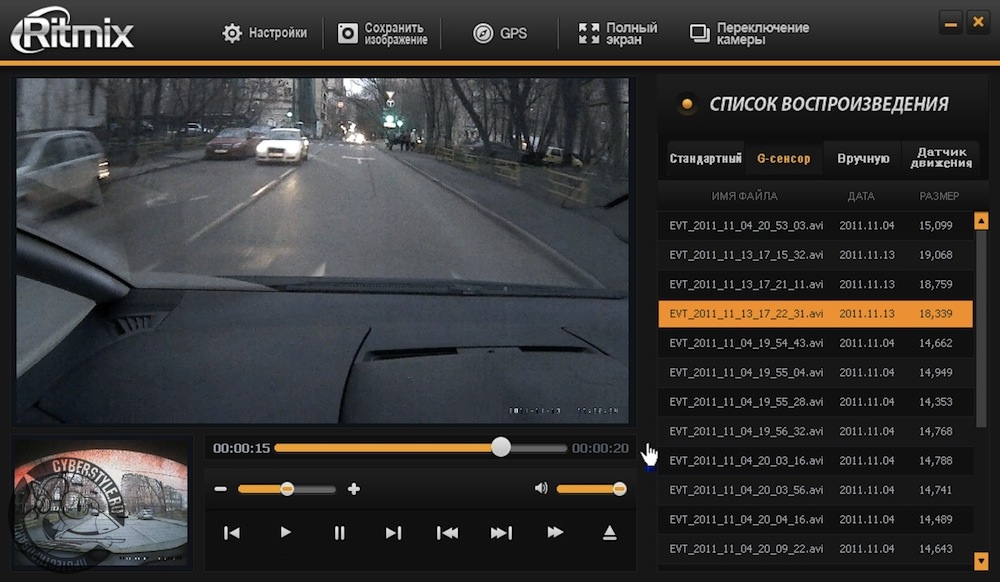
«Сейчас мы находимся на таком этапе, когда клиенты требуют, по сути, кабельного телевидения», — говорит Мэддокс. «Они устали от сегментированного контента и повсеместного неравенства, использования приложений с разными процессами просмотра, разными списками наблюдения и всем остальным.Им нужно одно место ».
Тем не менее, современные потоковые платформы вряд ли смогут предложить идеальное решение самостоятельно. Google, например, пытается создать единую систему меню через свою платформу Google TV, однако недавно он потерял большую часть своей интеграции с Netflix, а поддержка таких функций, как строка «Продолжить просмотр», может варьироваться в зависимости от службы. Унифицированное руководство Apple по «ТВ» также не интегрируется с Netflix, а устройства Amazon Fire TV не предлагают простого способа возобновить просмотр шоу из разных сервисов.
[Изображение предоставлено Channels] Хотя потоковые сервисы медленно движутся в направлении большей интеграции, ни один из них не хочет отказываться от слишком большого контроля. «Каждая потоковая служба хочет хранить как можно больше данных о том, как клиенты ищут, находят и просматривают контент, — говорит Ави Грингарт, президент и ведущий аналитик Techsponential.
«Каждая потоковая служба хочет хранить как можно больше данных о том, как клиенты ищут, находят и просматривают контент, — говорит Ави Грингарт, президент и ведущий аналитик Techsponential.
Это желание побуждает стримеров по возможности отправлять людей в свои индивидуальные приложения. «Таким образом они смогут представить контент так, как они хотят, и с большей вероятностью получат ваш следующий час, а не только ваш первый», — говорит Грингарт.
Каналы — это способ для потребителей вернуть себе контроль. После того, как DVR делает запись, пользователи могут хранить ее столько, сколько захотят, и использовать ее, как им заблагорассудится, а интеграция с PlayOn означает, что пользователи могут использовать источники по запросу, такие как Netflix. Им никогда не придется беспокоиться о том, что потоковые сервисы сбросят их любимые фильмы или шоу, а количество видео, которое они могут сохранить, ограничено только размером их жестких дисков.
«Я думаю, что у людей есть права на это с помощью каналов», — говорит Мэддокс. «Они чувствуют, что это их. Они могут делать что-то со своим собственным контентом ».
«Они чувствуют, что это их. Они могут делать что-то со своим собственным контентом ».
Оставаться занудой
Вся эта несанкционированная запись попадает в какую-то непонятную территорию — если не юридически, то, по крайней мере, с точки зрения условий обслуживания. Хотя правовая защита личных записей восходит к 1980-м годам, когда дело доходит до Betamax, потоковые сервисы обычно не позволяют пользователям делать копии своего контента.
Аман Кармани, соавтор, Channels Тем не менее, эти службы могут рассматривать такие службы, как каналы, как шершневое гнездо, на которое не стоит наступать. Просто спросите PlayOn, который позволяет пользователям записывать видео с Netflix и других потоковых источников по запросу уже почти десять лет. Трейси Берман, главный операционный директор PlayOn, говорит, что многие медиа-компании не хотят рисковать негативной реакцией по связям с общественностью или пагубным судебным прецедентом, критикуя то, что, по ее мнению, является добросовестным использованием.Идея встречаться с кучей руководителей в Peacock не будет привлекательной, потому что мы знаем, что она не будет продуктивной.

«Нам никогда не бросали вызов, потому что есть вероятность, что они проиграют, и они не хотят проигрывать», — говорит Бурман.
Аналогичным образом, Fancy Bits предпринимает собственные шаги, чтобы избежать нарушения закона об авторском праве в отношении каналов. Пользователи, подключившие свою услугу платного телевидения, получают только те каналы, которые имеют право смотреть, и им не разрешается записывать с источников пиратского контента.
В некоторой степени сервисы, такие как каналы, также могут избежать проверки, оставаясь небольшими. У Мэддокса и Кармани нет больших планов относительно маркетинговых каналов, кроме как на слух, и они считают себя малым бизнесом, а не стартапом, ищущим выхода.Они даже кажутся без энтузиазма в отношении идеи упростить настройку их услуг с помощью готового оборудования — скажем, подключаемого к сети устройства plug-and-play со встроенным хранилищем и встроенным сервером каналов.
«Внезапно вы мы говорим о запасах, логистике и доставке », — говорит Кармани. «Мы просто ничего об этом не знаем или чувствуем, что хорошо проводим время».
«Мы просто ничего об этом не знаем или чувствуем, что хорошо проводим время».
То же самое касается прямого обращения к потоковым сервисам в надежде на интеграцию их контента.Кармани говорит, что они никогда не пробовали и, вероятно, никогда не попробуют.
«Идея сидеть на встречах с кучей руководителей в Peacock не будет привлекательной, потому что мы знаем, что это не будет продуктивно для нас, и это не будет весело для нас», — говорит он.
Таким образом, будущее каналов — в том, чтобы продолжать делать то, что делали всегда. Это означает обращение к людям, которые не прочь немного повозиться, и дать им давно потерянный способ централизовать весь свой контент. Потому что, по большей части, больше никто этого не сделает.
«Нам очень понравилось создавать это программное обеспечение, которое соединяет прошлое и будущее», — говорит Мэддокс.
Подпишитесь на еженедельную рассылку Jared’s Cord Cutter, чтобы получать больше новостей, советов и идей по сокращению кабельного или спутникового телевидения.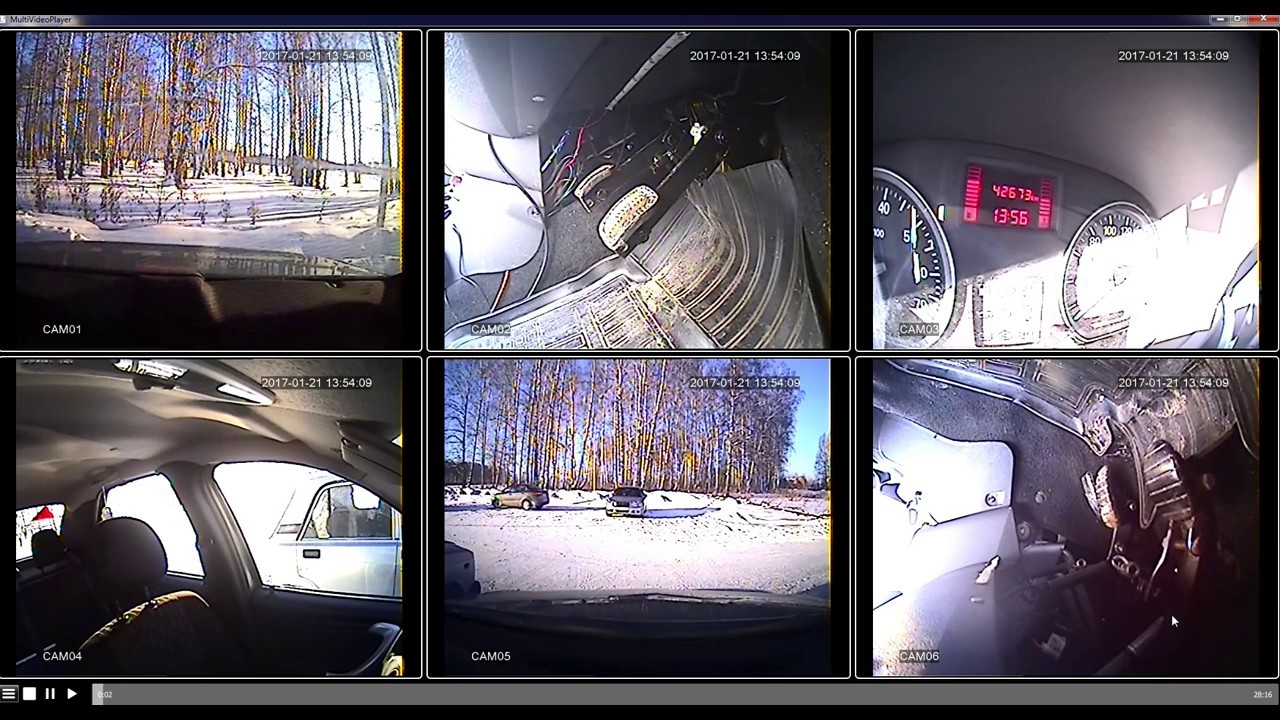
5 простых способов получить изображения CCTV на вашем телевизоре
5 простых способов получить изображения CCTV на вашем телевизоре!
Просто подключите DVR к телевизору с помощью кабеля HDMI.
HDMI теперь является универсальным стандартным разъемом для большинства видео и аудио устройств, включая цифровые видеорегистраторы и телевизоры.Самый быстрый способ получить изображение с видеонаблюдения с цифрового видеорегистратора на телевизор — просто подключить кабель HDMI между ними. Убедитесь, что вы выбрали качественный поводок для четкого и ясного изображения.
Рекомендуемый продукт — провод HDMI 10 м (Код: VID510) >>>
Покажите свою систему видеонаблюдения на нескольких телевизорах с помощью распределителя HDMI.
Распределители или разветвители HDMI — отличный способ передать сигнал видеонаблюдения с цифрового видеорегистратора на несколько экранов или телевизоров. Просто установите разветвитель и видеорегистратор на крыше или в запертом шкафу и просматривайте изображения из любой комнаты в доме.
Просто установите разветвитель и видеорегистратор на крыше или в запертом шкафу и просматривайте изображения из любой комнаты в доме.
Рекомендуемый продукт — 8-канальный распределитель HDMI (Код: HDM308) >>>
Смотрите видеонаблюдение как отдельный телеканал с помощью цифрового модулятора.
В большинстве домов по-прежнему используется коаксиальная антенна как способ распределения телевизионных сигналов с антенны на различные телевизоры в пределах собственности, поэтому цифровой модулятор позволяет вам максимально использовать эту настройку и использовать ее для распределения домашнего видеонаблюдения через нее. та же коаксиальная сеть.
Он работает, позволяя преобразовать выход HDMI цифрового видеорегистратора (или другого оборудования, такого как спутниковая приставка) в цифровой радиочастотный сигнал или «цифровой телеканал», чтобы вы могли распространять его по дому и смотреть на любом телевизоре, как настоящий цифровой телеканал.
Рекомендуемый продукт — цифровой модулятор (Код: MOD300)
Подключите видеонаблюдение к телевизору через CAT5 с помощью HDMImule.
Новый HDMImule — идеальное решение там, где DVR расположен на некотором расстоянии от телевизора, поскольку он использует существующую инфраструктуру CAT5 / 6 для работы на расстоянии до 120M! У него даже есть «обратная» ИК-функция, которая позволяет вам управлять видеорегистратором из удаленного места по сети.
Рекомендуемый продукт — HDMImule — HDMI через CAT5 (Код: HDM220) >>>
Для дополнительной безопасности передавайте на телевизор сигнал видеонаблюдения по беспроводной сети.
Некоторые места расположения камер видеонаблюдения затрудняют или делают невозможным прокладку кабеля обратно к видеорегистратору (например, по дороге). Если у вас есть питание в удаленном месте используйте беспроводной видеомагнитофон и просто отправьте его обратно прямо в свой телевизор.Используйте существующий композитный видеовход телевизора для подачи изображения на один из передатчиков видеоканала.
Рекомендуемый продукт — Видеомиттер Wirefree CCTV TX / RX (Код: MINIMITS)
↑ К началу
Прочтите наши руководства «5 простых способов …» и руководства для покупателей систем видеонаблюдения в нашей зоне помощи CCTV.
Как смотреть видео с DVR
Примечание: Хранение DVR неограниченно в настоящее время
Для просмотра записанного контента вы можете получить доступ к программам со страницы DVR:
Нажмите на одно из доступных видео, чтобы посмотреть его:
1. Щелкните миниатюру видео, чтобы просмотреть видео.
Появится страница с подробной информацией о видео. Нажмите кнопку Смотреть сейчас , чтобы воспроизвести видео:
1. Здесь вы можете увидеть заголовок видео.
2. Здесь вы можете увидеть дополнительные сведения о видео, такие как продолжительность, дата записи и сведения о видео.
3. Здесь вы можете увидеть описание видео.
4. Нажмите здесь, чтобы посмотреть видео.
5. Нажмите здесь, чтобы удалить видео из вашей библиотеки.
Появится проигрыватель, позволяющий посмотреть записанное видео:
Вы можете использовать элементы управления мультимедиа на своем удалении для воспроизведения, паузы, перемотки вперед и назад видео.
Во время просмотра DVR вы можете перемотать вперед или назад и перейти к определенному времени DVR.
Нажав на правую кнопку, вы можете перемотать видео вперед (если на пульте дистанционного управления, который вы используете, есть кнопка FF, вы также можете использовать ее).
Как только вы начнете ускоренную перемотку видео вперед, вы увидите эскизы видеокадров, как показано на следующем изображении (это ускоренная перемотка видео вперед с 10-секундным интервалом):
Вы можете перемотать видео вперед, используя скорость 2X (это ускоренная перемотка видео вперед с 30-секундным интервалом):
И видео можно перемотать вперед с 3-кратной скоростью (это ускоренная перемотка видео вперед с 1-минутным интервалом):
Если вы нажмете кнопку «ОК» (или «Воспроизвести»), предварительный просмотр остановится, и с этого момента начнется воспроизведение видео.
Вы также можете использовать левую кнопку пульта дистанционного управления (если есть кнопка «Перемотка назад», вы также можете использовать ее), чтобы перемотать видео назад и просмотреть предыдущие экраны.
Как только вы начнете перематывать видео, вы увидите эскизы видеокадров, как показано на следующем изображении (это перемотка видео с 10-секундным интервалом):
Вы можете ускорить перемотку, нажав кнопку еще раз, и перемотка начнется с удвоенной скоростью (это перемотка видео с 30-секундным интервалом):
При повторном нажатии кнопки скорость перемотки назад увеличится в 3 раза (это перемотка видео с интервалом в 1 минуту):
Как смотреть записи DVR на iPad?
Вам нужно выбраться из дома, потому что произошло что-то срочное, но вы тоже не хотите пропустить свое любимое шоу? Что ж, пора взять с собой любимое шоу.
Это может показаться немного удивительным, но благодаря технологии DVR вы можете записывать свои любимые эпизоды и смотреть их, когда захотите. Хотите большего удобства? Вы также можете воспроизводить эти записи на своем iPad. В этой статье я познакомлю вас со способами воспроизведения записей DVR на iPad.
Цифровой видеорегистратор (DVR): краткий обзор
Цифровой видеорегистратор или DVR — это инструмент видеозаписи, который записывает и хранит видео в цифровом формате, как следует из названия.В отличие от обычных видеомагнитофонов, которые используют видеокассеты в качестве устройства хранения видео, DVR соответствует цифровым устройствам хранения, таким как жесткие диски.
Если вы любитель выпивки и не любите пропускать шоу, DVR наверняка вам пригодится. Одно из главных преимуществ цифрового видеорегистратора заключается в том, что он позволяет вам планировать свои повседневные занятия, связанные с развлечениями в Интернете, чтобы вы никогда не пропустили ни одно из ваших любимых шоу.
Независимо от того, находитесь ли вы дома или вдали, DVR позволяет смотреть ваши любимые шоу в любом месте и в любое время.С помощью цифрового видеорегистратора вы можете часами записывать желаемые шоу и смотреть их позже, когда вам будет удобно. Мало того, наличие цифрового видеорегистратора позволит вам обходить телевизионные рекламные ролики, воспроизводить свои программы в реальном времени с помощью действий «пауза» и «пропустить» и делать гораздо больше для улучшения общего впечатления от просмотра.
Если говорить об удобстве, то доступ к нашим любимым шоу прямо с портативных устройств, таких как мобильные телефоны и iPad, может быть отличным. Существует довольно много доступных инструментов, которые могут помочь людям выполнять записи с портативного цифрового видеорегистратора.С учетом сказанного, давайте рассмотрим лучшие способы просмотра записей DVR на вашем iPad.
Лучшие способы просмотра записей DVR на iPad
Процесс получения записей DVR на iPad не похож на передачу любого видео с ПК на ваше устройство. Воспроизведение записи DVR — это совсем другое дело, поскольку оно соответствует записанным видео с HDTV. Большинство современных телевизионных приставок оснащены встроенным цифровым видеорегистратором, который позволяет пользователям записывать свои любимые передачи. Таким образом, чтобы получить доступ к тому же на iPad, вам необходимо, чтобы на вашем устройстве была установлена аналогичная платформа.
Сказав это, давайте рассмотрим лучшие сервисы, которые позволят вам получить доступ к вашим записям HDTV DVR на iPad.
Примечание: Чтобы получить доступ к записям DVR на iPad, убедитесь, что вы уже записали и добавили нужные эпизоды из интерфейса DVR вашего HDTV. Чтобы узнать о методах, вы можете просто посетить страницу поддержки вашего поставщика услуг.
DirecTV Genie DVR
От развлечения к знаниям DirecTV предоставляет услуги спутникового просмотра.Помимо того, что DirecTV запрограммирован как оператор прямого эфира, он предлагает услуги цифрового видеорегистратора, которые позволяют вам получить удобный доступ к вашим развлечениям.
С помощью видеорегистратора DirecTV вы можете записывать свои любимые передачи и открывать их позже на своих портативных устройствах для удобного просмотра. Однако самое лучшее в услугах DVR DirecTV — это то, что вам не нужно ничего платить дополнительно. Базовый сервис компании позволяет бесплатно записывать до 200 часов любимых шоу.
Использование DirecTV Genie DVR на iPad: требования
Прежде чем переходить к шагам по использованию DirecTV для просмотра записей DVR на iPad, давайте рассмотрим общие требования.
- Идентификатор входа в DirecTV, обычно известный как идентификатор пользователя myAT&T
- Приемник, способный обрабатывать данные HD
- Ваш iPad подключен к сети Wi-Fi
Как смотреть записи DVR на iPad с помощью DirecTV: шаги
Шаг 1: Установите официальное приложение DirecTV из магазина Apple.
Шаг 2 : Войдите в свою учетную запись, используя идентификатор пользователя myAT&T
Шаг 3: Нажмите на опцию «Смотреть на iPad» .”
Шаг 4: Нажмите на опцию« Watch Your DVR ».
Шаг 5: После этого вам нужно выбрать опцию «На DVR». Это предоставит вам доступ ко всему записанному списку воспроизведения, назначенному определенной учетной записи пользователя.
Шаг 6: Затем вы можете нажать «стрелку вниз» и начать загрузку желаемого шоу в хранилище вашего устройства.
Шаг 7: Последнее, что вам нужно сделать, это нажать на опцию «Мои загрузки» и воспроизвести ваше любимое шоу с удобной для вас точки.
Spectrum TV
Созданный на базе Charter Communications, Spectrum TV призван улучшить впечатления от просмотра каждого любителя выпивки. Spectrum TV, доступный для iPhone, iPad и Apple TV, выводит развлекательные функции по запросу на новый уровень.
Говоря о функции DVR, Spectrum TV предоставляет пользователю полный контроль. От записи любимых шоу до планирования будущих записей — вы можете брать свои любимые шоу с собой куда угодно с Spectrum TV.
Использование Spectrum Tv DVR на iPad: требования
Непосредственно перед тем, как мы начнем говорить о способах воспроизведения записей DVR на iPad с помощью Spectrum TV
- Spectrum TV Application
- Подписка на Spectrum TV и вход в систему учетные данные
- Ваш iPad подключен к сети Wi-Fi
Как смотреть записи DVR на iPad с помощью Spectrum TV: шаги
Шаг 1: Войдите в свою учетную запись Spectrum Tv и найдите эпизод, который вы хотите записать.Найдя, выберите опцию записи и дождитесь завершения записи.
Шаг 2: Возьмите iPad и откройте приложение Spectrum TV.
Шаг 3 : Наведите указатель мыши на параметр DVR и нажмите «Мои записи».
Шаг 4 : Выберите нужную программу из списка записанных
Шаг 5: Нажмите кнопку «Play» и начните просмотр записи DVR.
Altice One: Cloud DVR
С Altice One: Cloud DVR вам никогда не придется идти на компромисс с тем, что вы хотите смотреть.Он поставляется с функцией DVR, которая позволяет записывать до 15 шоу одновременно.
После того, как ваше шоу будет записано, к нему можно будет получить доступ из любого места с любого устройства. Все, что вам понадобится, это приложение Altice One, установленное на желаемом устройстве.
В дополнение к этому, Altice One Cloud DVR делает управление вашим DVR удобным. Вы можете использовать телевизор, приложение Altice или воспользоваться помощью официального сайта optim.net/DVR для планирования и управления различными записями.
Использование Altice One: облачный DVR на iPad: требования
Вот список реквизитов, необходимых для воспроизведения записи DVR на iPad с использованием Altice One
- Altice One Application
- Altice One подписка и вход учетные данные
- Ваш iPad со стабильным подключением к Интернету
Как смотреть записи DVR на iPad с помощью Altice One: Cloud DVR The Steps
Шаг 1: Загрузите и установите приложение Altice One из магазина приложений.
Шаг 2: Войдите в свою основную учетную запись.
Шаг 3 : Наведите указатель мыши на параметр DVR и нажмите «Все записи».
Шаг 4 : Выберите программу или выпуск, который вы хотите посмотреть, из списка записанных.
Шаг 5: В разделе информации у вас будет возможность «Играть».
Dish Anywhere
Как и любое другое приложение в этом списке, Dish Anywhere также предоставляет онлайн-решение для просмотра записей DVR на iPad.Процесс похожий. Вам необходимо загрузить приложение, войти в свою основную учетную запись, перейти в меню DVR и получить доступ ко всем записям из раздела записи.
Тем не менее, Dish Anywhere впечатляет тем, что предлагает автономное решение для просмотра записей DVR на iPad с помощью устройства Hopper Go.
Dish Hopper Go Travel DVR (DVR для просмотра в автономном режиме)
Знакомы с внешними жесткими дисками? Dish Hooper Go похож на внешний жесткий диск видеорегистраторов.Устройство Hooper Go, созданное родительским поставщиком услуг Dish, имеет 64 гигабайта памяти, что позволяет хранить более 100 часов HD-видео. Отличие этого устройства от других заключается в том, что, в отличие от других видеорегистраторов, вам не нужно активное подключение к Интернету для просмотра записанных видео.
Основные требования:
- Устройство Hopper Go
- Видеорегистратор Hooper от Dish
- Соединительный кабель USB
- Приложение Anywhere Dish, установленное на вашем iPad
Как смотреть записи DVR на iPad с помощью Dish Hopper Go: The Steps
Step 1: Подключите устройство Hopper Go к Hopper DVR с помощью соединительного кабеля.
Шаг 2: На экране телевизора появится индикатор. Следуйте инструкциям и перенесите ранее записанные видео из хранилища DVR на устройство Hopper Go.
Шаг 3: Загрузите и установите приложение «Anywhere Dish» на свой iPad
Шаг 4: Наведите курсор на параметр сетевых настроек и войдите в сеть Wi-Fi вашего Hopper Go.
Шаг 5: После этого откройте приложение «Anywhere Dish» и наведите курсор на раздел DVR.
Шаг 6: Оттуда выберите передачи в меню записей.
Вот и все, полный автономный доступ к записанным видео.
Примечание: Имя и пароль по умолчанию для сети Wi-Fi Hopper Go доступны на задней стороне устройства. Чтобы настроить его, вы можете посетить официальный сайт My Dish.
PlayOn Cloud (рекордер для различных потоковых сервисов)
Когда мы говорим о различных потоковых сервисах, таких как Netflix, Amazon Prime и т. Д., У всех есть кнопка загрузки, позволяющая сохранять их для просмотра в автономном режиме.Но что, если у вас есть доступ к инструменту, который поможет его записывать, чтобы контент можно было просматривать и на других устройствах? Звучит удобно, правда. PlayOn Cloud — это приложение для iPad, iPhone, которое делает именно это.
PlayOn Cloud похож на потоковый цифровой видеорегистратор, который позволяет записывать программы с разных платформ. Имея около 100 ГБ облачного хранилища, вы можете записывать сотни часов HD. От Netflix до Disney +, от Hulu до The CW — это приложение поддерживает практически все популярные игры.
Еще одной важной особенностью этого приложения является его адаптируемость. Это приложение поддерживает практически все основные платформы DVR, о которых вы только можете подумать, что упрощает управление записью DVR. С каждым новым обновлением инструмент связывается с новыми каналами DVR, что позволяет вам записывать и смотреть видео на портативных устройствах без каких-либо проблем.
Как смотреть записи DVR на iPad с помощью PlayOn Cloud: шаги
После того, как все записи будут выполнены, выполните следующие действия, чтобы просмотреть записи DVR на iPad
Шаг 1: Откройте приложение PlayOn Cloud на ваш iPad
Шаг 2: Наведите курсор на раздел записи.
Шаг 3: Выберите нужный файл и позвольте инструменту загрузить его на ваше устройство
Шаг 4: После этого нажмите кнопку «Воспроизвести».
Есть и другие приложения, которые также претендуют на то, чтобы служить той же цели, но когда мы говорим о том, чтобы быть достойными, PlayOn Cloud определенно заслуживает быть в верхней части списка.
Окончательный вердикт
Воспроизведение записей DVR на iPad — это еще не идеальное решение, объединяющее эффективность и удобство.Но это не значит, что доступные способы недостаточно хороши. Существуют эффективные методы, которые действительно могут помочь вам в воспроизведении записей DVR на портативных устройствах; Однако предстоит еще долгий путь.
Люди часто спрашиваютКак посмотреть записанное видео на iPad?
Существует большое количество приложений, которые могут помочь вам смотреть записанное видео на iPad. Хотя вам может потребоваться приставка с цифровым видеорегистратором и подписка, это позволит вам смотреть записи цифрового видеорегистратора на iPad.
Как мне смотреть мой прямой видеорегистратор на моем iPad?
DirecTV позволяет пользователям смотреть DVR на iPad.
- Для этого вам просто нужно загрузить приложение DirecTV на свой iPad
- Войдите в свою основную учетную запись
- Наведите курсор на раздел DVR и найдите записи
- Используйте кнопку Play для просмотра онлайн
Вы можете смотреть записи DVR онлайн?
Да, вы можете смотреть записи DVR онлайн.Существуют совместимые с iPad приложения и программное обеспечение для других устройств от разработчиков различных видеорегистраторов или цифровых видеорегистраторов с приставкой. Вы можете легко использовать их для просмотра записей DVR онлайн.
Вы хотите смотреть бесплатные фильмы и телепередачи на своем iPad, iPad Mini или iPad Pro? Что ж, посетите лучшие способы смотреть бесплатные фильмы и телешоу на iPad и сразу же начните транслировать свои любимые шоу.

 После обработки видео качество видео не ухудшается, а формат меняется на .MKV.
После обработки видео качество видео не ухудшается, а формат меняется на .MKV. Сообщите, что вы планируете подключить его к сервису Ivideon, и для этого вам требуется RTSP ссылка на видеопоток (каждый канал имеет свою ссылку).
Возможно, вы сможете найти данные ссылки в инструкции.
Корректная ссылка RTSP должна открываться в плеере VLC.
Сообщите, что вы планируете подключить его к сервису Ivideon, и для этого вам требуется RTSP ссылка на видеопоток (каждый канал имеет свою ссылку).
Возможно, вы сможете найти данные ссылки в инструкции.
Корректная ссылка RTSP должна открываться в плеере VLC. Еще лучше просто не подпускать никого к этому устройству, тем более не стоит разрешать просмотр записи другим участникам ДТП.
Еще лучше просто не подпускать никого к этому устройству, тем более не стоит разрешать просмотр записи другим участникам ДТП.
 Для этого нужно упаковать карту памяти с записью в конверт, заклеить, убедиться, что на нем расписались понятые и вся эта процедура отражена в протоколе.
Для этого нужно упаковать карту памяти с записью в конверт, заклеить, убедиться, что на нем расписались понятые и вся эта процедура отражена в протоколе.
